Adăugați fundal clasic de desktop la panoul de control în Windows 10
Cum să adăugați fundal clasic de desktop la panoul de control în Windows 10
Dacă utilizați Windows 10 de ceva vreme, știți cu siguranță că opțiunile clasice de Personalizare au fost eliminate din panoul de control. Toate opțiunile de personalizare sunt acum acolo în aplicația Setări, care este o aplicație modernă concepută atât pentru utilizatorii de ecran tactil, cât și pentru utilizatorii desktop clasici. Dacă nu sunteți mulțumit de acest nou mod de a vă îmbunătăți aspectul sistemului de operare, ați putea fi interesat să adăugați aplicația clasică de fundal desktop înapoi la panoul de control.
Publicitate
Clasicul Personalizare articolul nu este disponibil sub Aspect și personalizare în panoul de control în versiunile recente de Windows 10. Într-unul dintre articolele anterioare, am văzut cum să-l restabilim (ref: Adăugați personalizare la panoul de control în Windows 10). În această postare pe blog, vom folosi aceeași metodă, dar pentru applet-ul clasic de fundal desktop. Iata de ce.
In timp ce fereastra clasică de personalizare își păstrează aspectul familiar, Microsoft a actualizat appletul, așa că butoanele „Background” și „Color” deschid acum paginile corespunzătoare din Setări. Dacă nu sunteți mulțumit de situație, iată o soluție rapidă.

În postarea de pe blog "Adăugați meniul desktop de personalizare clasică în Windows 10„Am analizat o serie de comenzi care pot fi folosite pentru a lansa anumite applet-uri de personalizare în Windows 10. Pentru a deschide clasicul Fundal de ecran fereastră, puteți folosi următoarea comandă:
explorer.exe shell{ED834ED6-4B5A-4bfe-8F11-A626DCB6A921} -Microsoft. Personalizare\pagină Wallpaper
După cum puteți vedea în captura de ecran de mai jos, comanda funcționează în continuare fără probleme în versiunile foarte recente ale Windows 10.
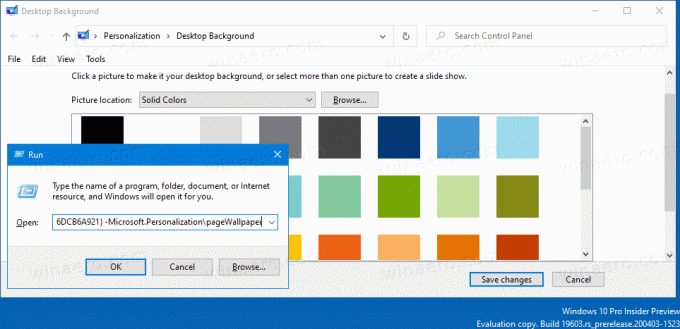
Deci, să-l restabilim în Panoul de control sub Aspect și personalizare categorie. Înainte de a continua, asigurați-vă că contul dvs. de utilizator are privilegii administrative.
Pentru a adăuga fundal clasic de desktop la panoul de control în Windows 10,
- Descărcați următoarea arhivă ZIP: Descărcați arhiva ZIP.
- Extrageți conținutul acestuia în orice folder. Puteți plasa fișierele direct pe desktop.
- Deblocați fișierele.
- Faceți dublu clic pe
Adăugați fundal desktop la Control Panel.regfișier pentru a-l îmbina.
- Acum, deschideți Panoul de control clasic.
- Click pe Panou de control\Aspect și personalizare.
- Acolo, vei găsi Element de fundal desktop.

Esti gata!
Notă: Pentru a elimina intrarea din meniul contextual, utilizați fișierul inclus Eliminați fundalul desktopului din Control Panel.reg.
Articole de interes
- Adăugați culoare și aspect clasic la panoul de control în Windows 10
- Adăugați personalizare la panoul de control în Windows 10
- Adăugați servicii la Panoul de control în Windows 10
- Adăugați Gestionarea discurilor la Panoul de control în Windows 10
- Adăugați conturi de utilizator clasice la Panoul de control în Windows 10
- Adăugați toate sarcinile la panoul de control în Windows 10
- Adăugați Windows Defender la Panoul de control din Windows 10
- Adăugați meniul desktop de personalizare clasică în Windows 10
